word文档点击某段文字或目录跳转指定的位置
1、譬如,当我们点击以下目录的时候,想实现直接跳转到对应文章的效果,该如何操作呢?

2、拿目录"1. 慢慢的说"为例,首先我们需要找到正文的标题,选中标题,然后点击菜单栏的”插入→书签“,在弹出的对话框中输入书签名”慢慢的说“。
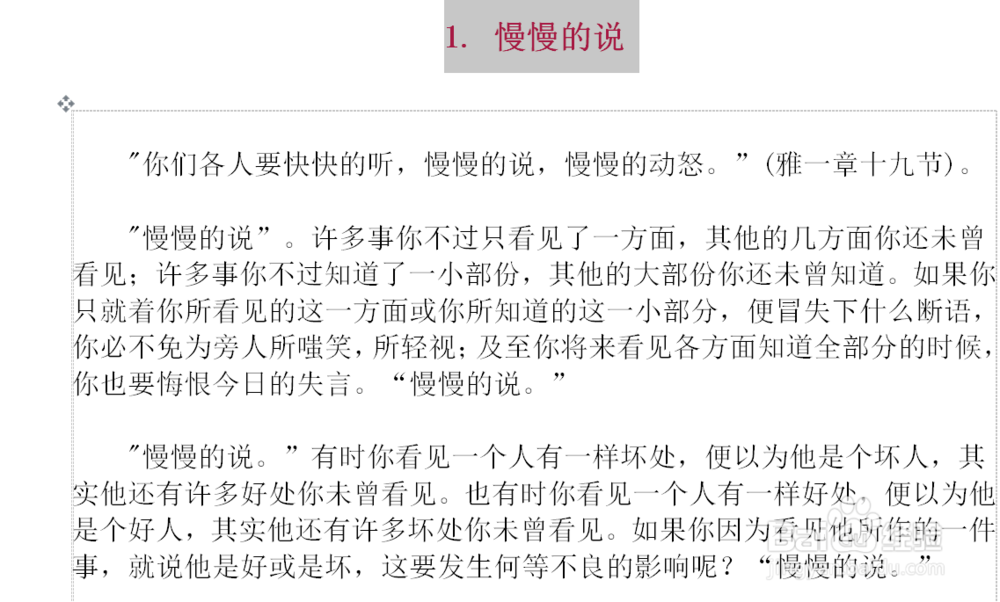
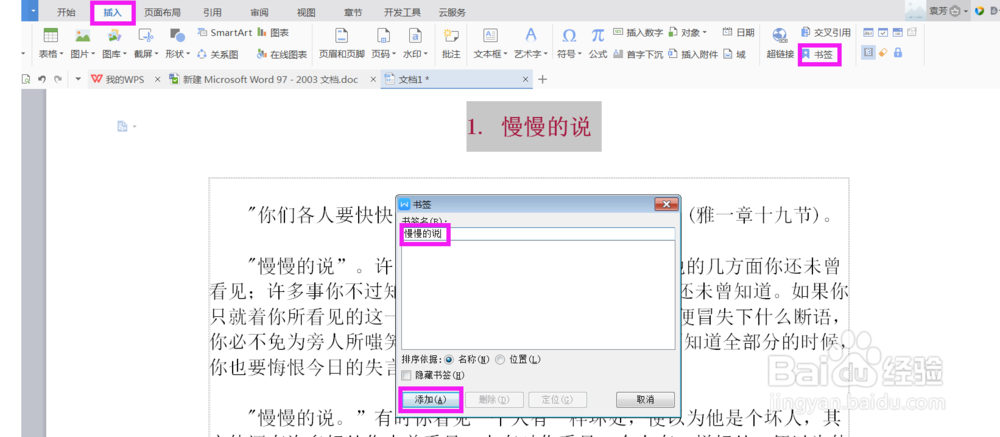
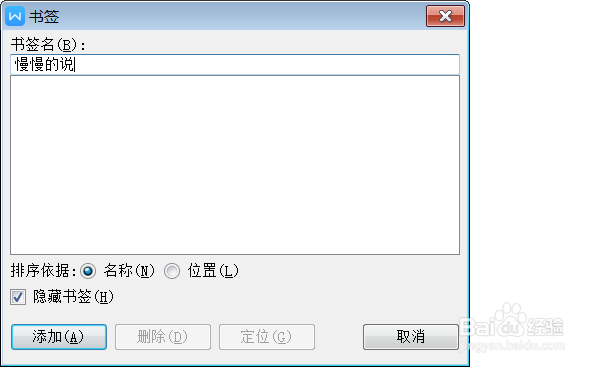
3、温馨提示:在给书签名命名的时候,开头不要使用数字及任何英文状态下的标点符合,否则,可能会遇到下列情况,就是”添加“按钮显示灰色!
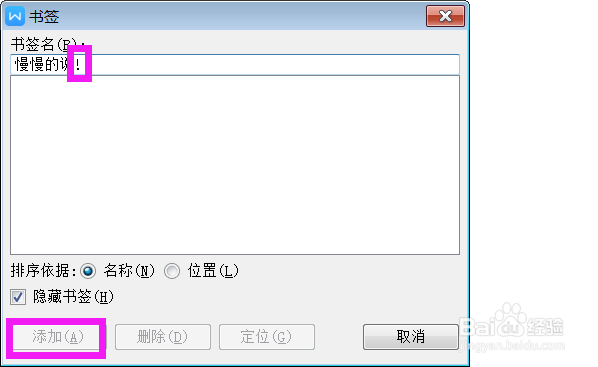
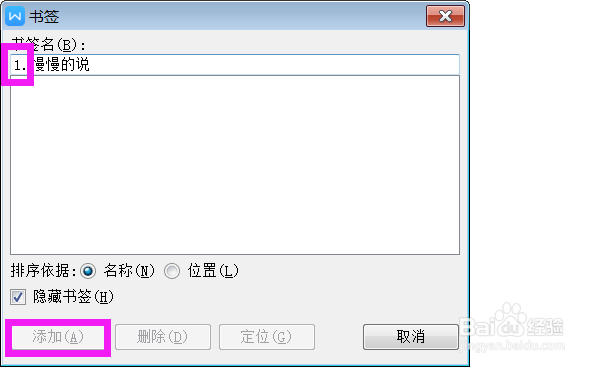
4、书签名命名好之后,接下来我们回到目录”1.慢慢的说“所在的位置,选中”1.慢慢的说“,然后点击菜单栏的”插入→超链接“,在弹出的对话框中,选中对话框左侧的”本文档中的位置“→右侧的”慢慢的说“→”确定“。
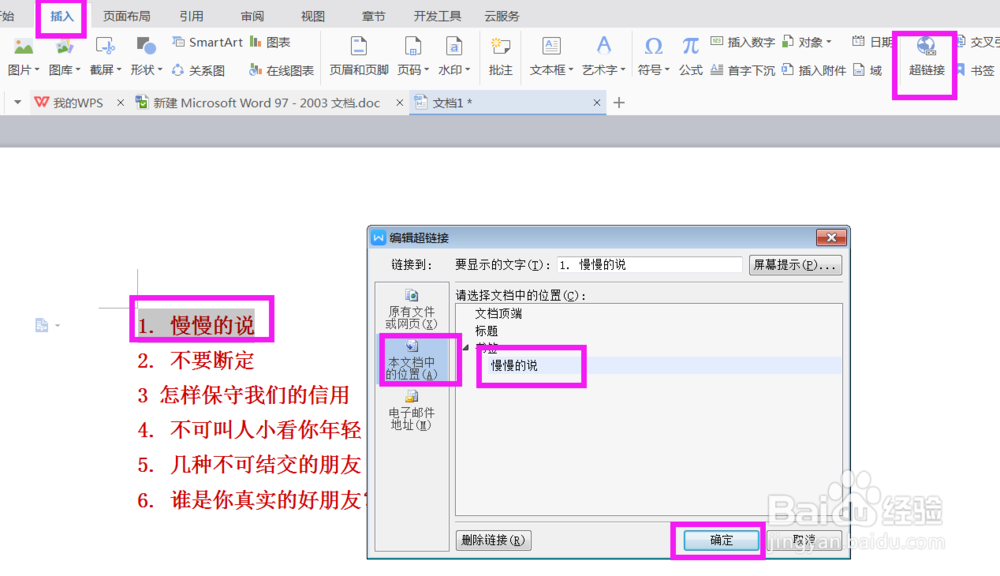
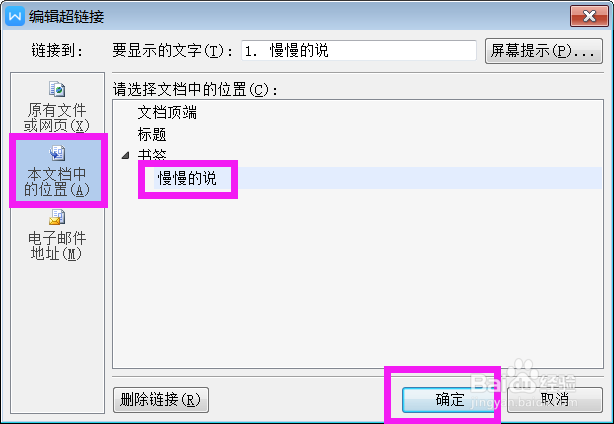
5、这时候我们去点击一下目录的”1.慢慢的说“,就会实现跳转到对应文章的效果,其他的以此类推,进行设置就OK了。

声明:本网站引用、摘录或转载内容仅供网站访问者交流或参考,不代表本站立场,如存在版权或非法内容,请联系站长删除,联系邮箱:site.kefu@qq.com。
阅读量:127
阅读量:86
阅读量:148
阅读量:37
阅读量:81